Випускаючи на ринок Playstation 3, компанія Sony, чомусь, вирішила, що унікальна екосистема консолі буде величезною перевагою над конкурентами - а тому прирекла розробників важко портувати свої ігри під унікальну архітектуру. Це торкнулося і джойстиків компанії - в той час, як джойстики від Xbox без проблем підключаються до комп'ютера (ПК), Dualshock часів Playstation 3 "подружити" з ПК проблематично. Втім, не все так складно – і в цій статті ми розповімо про найпопулярніші способи підключення джойстиків від Playstation 3 до комп'ютера.
Взагалі, комп'ютер зможе розрізнити підключений Dualshock - і деякі (переважно - емульовані) ігри ви навіть зможете зіграти. Проблема в тому, що геймпади Sony працюють із технологієюуправління DirectInput, в той час, як ПК-стандарт, це X-input. Ось для цього переходу потрібні спеціальні програми.
Програма Motionjoy
Для початку визначимося з тим, що нам потрібно:
Підключення Dualshock 3 до ПК через MotionJoy
Підключаємо геймпад від PS3 до ПК та відкриваємо програму MotionJoy. У лівому верхньому кутку програми бачимо вкладку « DriverManagerі переходимо сюди. Якщо підключили контролер, під написом « HardwareLocation» має з'явитися позначення джойстика. Як правило, вказується сам підключений порт, як на скріншоті. 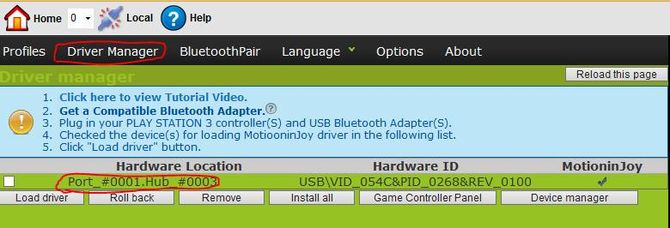
Клацніть на позначення джойстика (Port_#0001.Hub_#0003 на фото вище) і під ним з'явиться невелике меню, натисніть на LoadDriverі трохи зачекайте. Коли під написом MotioninJoy з'явиться зелена галочка, драйвер буде завантажено. Незважаючи на те, що сам драйвер важить лише кілька мегабайт, завантаження може тривати довго, оскільки йде з персонального сервера утиліти, а швидкість стрибки часто не перевищує 50-100 кб/с.
Тепер переходимо у вкладку « Profiles» (Лівий верхній кут у MotionJoy). У вікні "Connected game controller" відобразиться джойстик, а трохи нижче буде запропоновано кілька можливостей емуляції на вибір. Найчастіше буде цікавити X-inputDefault», як у Xbox 360. Тобто, власне, ми емулюємо геймпад від Xbox. Варіанти з PS1 і PS2 потрібні для того, щоб запускати ігри з цих платформ через емулятор, а нижче налаштування допоможуть відрегулювати моторчики вібрації і світлодіод на геймпаді.
Якщо MotionJoy не бачить геймпад
Буває таке, що DS3 tool (вона Motion Joy) не бачить джойстик PS3. У такому разі потрібно зробити дві речі:
- Перевірити, чи немає проблеми з кабелем (при підключенні до комп'ютера на джойстику повинен спалахнути світлодіод).
- Підключити контролер після переходу у вкладку Driver Manager в MotionJoy.
Ось загалом і все – нічого складного в підключенні Dualshock до ПК через MotionJoy немає. Але розберемо ще один, альтернативний, метод.
Підключення геймпада від Playstation 3 до ПК через програму SCPToolkit
Для початку нам потрібно завантажити утиліту та встановити її. Зверніть увагу, що під час встановлення SCP Toolkit запропонує безліч варіантів. Так, наприклад, Дуалшок 3 – це геймпад від PS3, Dualshock 4 – від PS4, а тому встановлюйте потрібну версію. Також варто відключитиBluetoothякщо ви збираєтеся використовувати джойстик через кабель. Після встановлення обов'язково натисніть на "Run Driver Installer" - це встановить на комп'ютер драйвер від геймпада для Xbox 360. 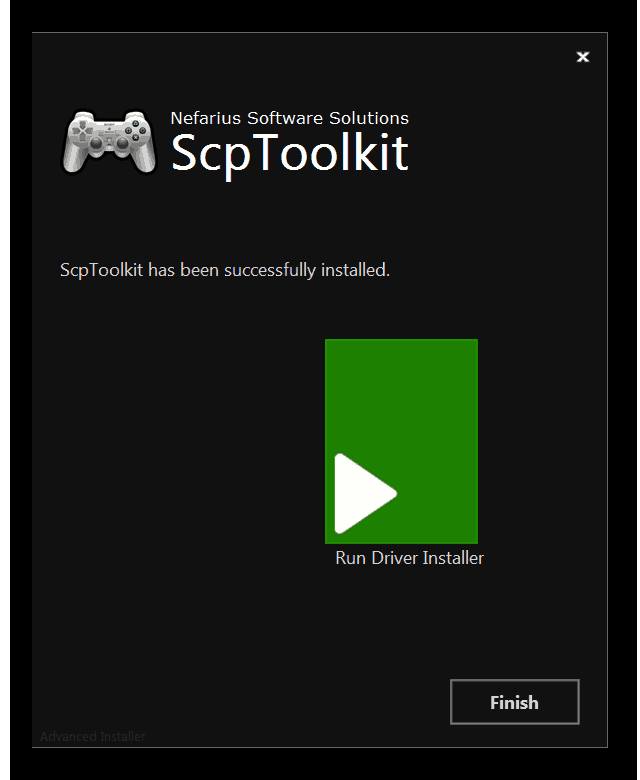
Після встановлення драйвера підключайте PS3-контролер до комп'ютера, на екрані утиліти буде приблизно такий напис: 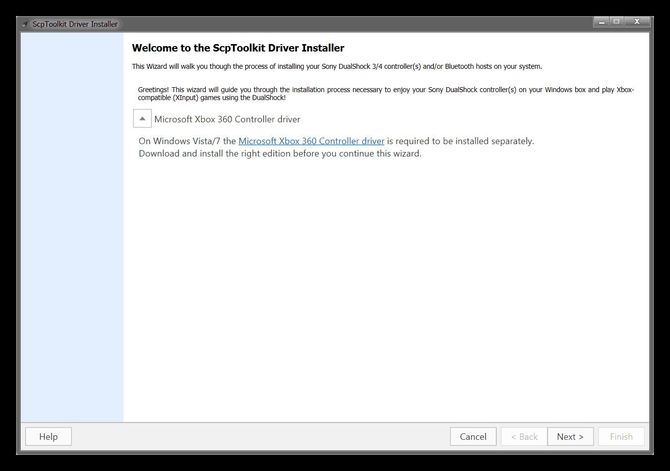
Коли комп'ютер визначить геймпад, стане доступна кнопка Next», Натискаємо її і переходимо до запуску емуляції.
На цьому екрані покажуть всі підключені до комп'ютера геймпади. 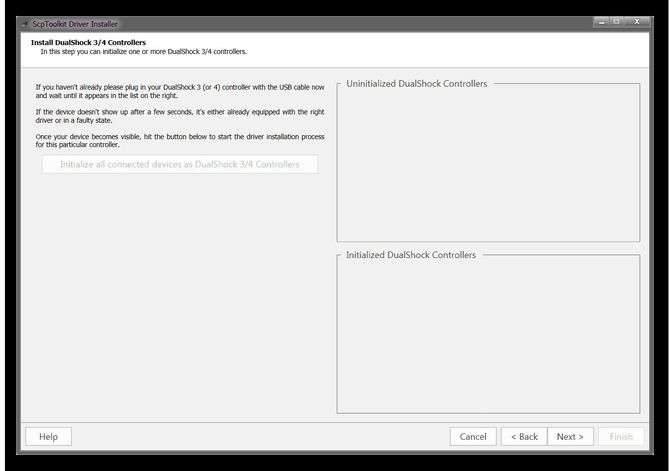
Перевага SCPTools перед Motion Joy у тому, що вона адекватно реагує на підключення через Bluetooth та має відкритий вихідний код. Також розробники цієї утиліти швидше змогли створити емулятор для Dualshock 4, що значно підвищило популярність програми.
Підключення DualShock3 до Андроїд використовуючи Sixaxis
Обмовимося відразу - тільки користувачі з Root-доступомдо системи Android можуть користуватися цим емулятором. Тому, якщо ви не бажаєте копатися в системі свого мобільного телефону, краще не зв'язуватися з процедурою підключення Dualshock.
Другий важливий момент – сумісність із смартфоном. Щоб її перевірити, достатньо завантажити програму Sixaxis Compatibility Checker та подивитися, чи є смартфон у списку.
Якщо пристрій є у списку, то завантажуємо на ПК програму Sixaxis Pair Tool.
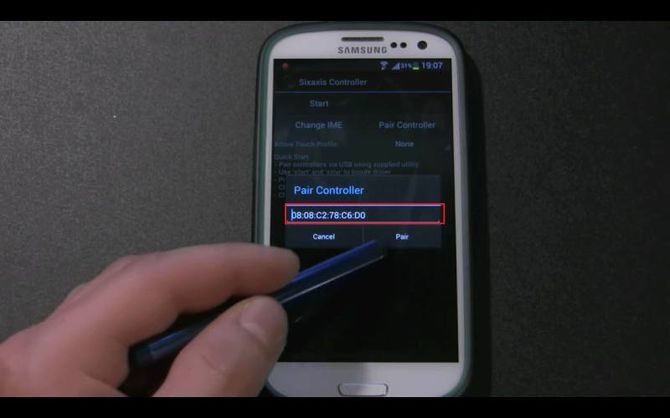
І ще важливо розуміти, що працювати Dualshock буде тільки в тих іграх, де є спеціальні налаштування управління під геймпад.



